
视频播放 占存:2.54MB 时间:2021-08-12
软件介绍: SWF播放器是一个专业播放SWF文件的软件。SWF播放器体积小巧,操作简单,用户只需打开后将SWF文件...
SWF播放器是一个专业播放SWF文件的软件,在SWF播放器里如何安装呢?接下来小编为大伙讲述SWF播放器安装步骤内容,希望可以帮助到有需要的朋友。
1、首先在本站下载SWF播放器官方板安装包,下载完成后得到exe安装文件,鼠标左键双击exe文件进入SWF播放器安装界面,用户点击“下一步”继续或者点击“取消”退出安装。
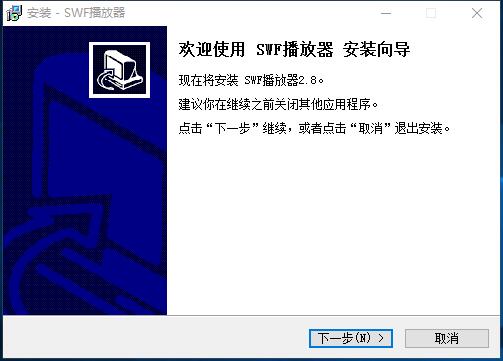
2、点击下一步后进入SWF播放器软件附加选项界面,提示用户是否要设1616网址导航为首页,用户可以根据自己的需要选择后点击界面下方的下一步。

3、进入SWF播放器安装位置选择界面,用户可以直接单击下一步,软件就会默认安装到系统C盘中,或者点击浏览选择合适的安装位置后再点击下一步。(小编建议用户将SWF播放器安转到其他盘中。)
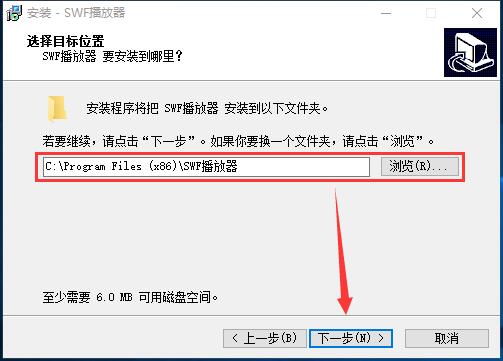
4、进入SWF播放器的选择开始菜单文件夹界面,用户可以按照默认的选项,无需修改,直接点击下一步。如果用户想要换一个文件夹,点击浏览选择后再点击下一步。
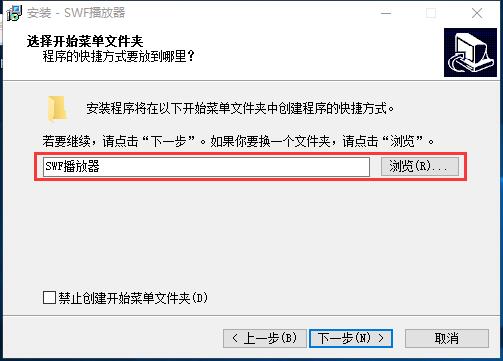
5、进入SWF播放器的选择附加任务界面,是否创建桌面图标,如果用户需要的话则勾选该选项然后再点击下一步,如果不需要取消勾选后再点击下一步。(小编建议用户创建桌面图标,方便用户在桌面上直接打开软件。)
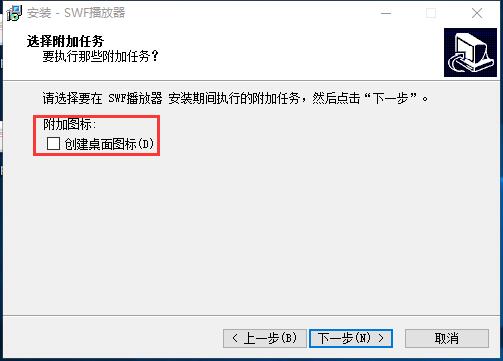
6、进入SWF播放器准备安装界面,用户在如下的界面中可以查看选择的目标位置和开始菜单文件夹是否有误,没有问题的话点击安装即可,如果想要更改可以点击上一步返回到该界面进行修改后再安装。
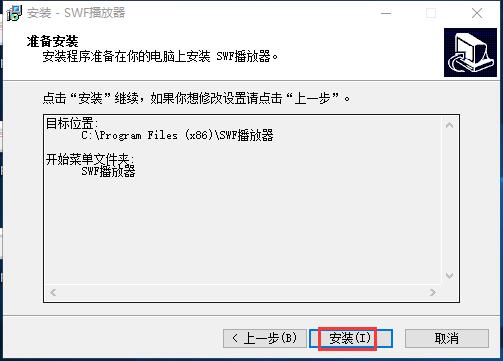
7、SWF播放器安装速度是很快的,小编亲测大概十几秒就可以安装成功,所以用户只需耐心等待安装完成后就可以运行软件体验它的功能了。
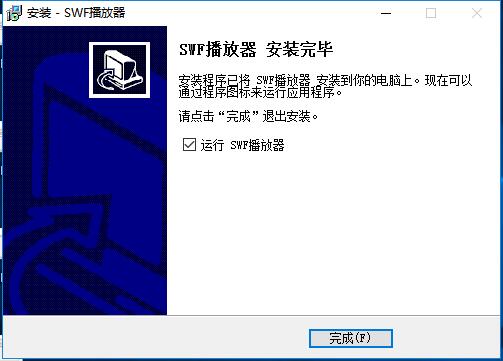
以上这里为各位分享了SWF播放器安装步骤。有需要的朋友赶快来看看本篇文章吧!